Najbolj priljubljena težava na področju internetne in omrežne povezave Wi-Fi je, ko se prenosnik prek usmerjevalnika ne poveže v omrežje Wi-Fi. Na tej spletni strani imamo na to temo veliko vprašanj, pa tudi zato se pogosto sprašujejo, kaj storiti, če prenosnik ne želi povezati z internetom prek Wi-Fi-ja? Odločil sem se napisati ločen članek, v katerem bom zbral vse možne razloge in njihove rešitve, povezane s povezovanjem v omrežja Wi-Fi.
Upoštevali bomo prenosnike in računalnike z Wi-Fi adapterji. Preprosto povedano, kateri koli računalnik, ki se lahko brezžično poveže z internetom. Ta članek je primeren tudi za sisteme Windows 7, Windows 8 in Windows 10. Na spletnem mestu imamo že veliko ločenih navodil z rešitvami različnih, specifičnih težav z Wi-Fi-jem, tako pri prenosnikih z Windows 7 kot Windows 10 Ko pišem ta članek, bom zagotovil povezave, ki bodo zagotovo prišle v poštev.
V vprašanju "kaj storiti, če prenosni računalnik ne poveže z omrežjem Wi-Fi", ni nobenih posebnih informacij. Obstaja veliko razlogov, zakaj računalnika ne morete povezati z usmerjevalnikom, pa tudi rešitve. In kot kaže praksa, računalnik ni vedno kriv. Vse možne težave bom poskušal preučiti, da jih boste lahko brez težav odpravili sami. Seveda imajo vsi različne prenosnike, različne usmerjevalnike, nastavitve, težave, napake itd. To nedvomno otežuje nalogo. Zelo težko je pripraviti univerzalno navodilo, ki bi pomagalo absolutno vsem.
Če imate nameščen prenosni računalnik z Windows, obstaja usmerjevalnik Wi-Fi, ki distribuira omrežje, in prenosnika ne morete brezžično povezati z internetom, ne morete ugotoviti, kaj naj vam potem pomaga ta članek.
Preden preidemo na katere koli nastavitve, preverite, ali poskusite prenosnik povezati z omrežjem Wi-Fi v skladu z navodili za Windows 7. Če imate Windows 10, glejte ta vodnik. Morda vam bo uspelo. Če se težava še vedno pojavlja, računalnika ni bilo mogoče povezati z Wi-Fi, potem glejte članek naprej.
Vse težave s povezavo in delovanjem interneta bi razdelil v tri kategorije:
- Prenosnik sploh ne vidi omrežja Wi-Fi: brezžični adapter je izklopljen, gonilnik ni nameščen.
- Računalnik vidi omrežje Wi-Fi, vendar se z njim ne poveže: napačno geslo, "neuspešna povezava", neskončna povezava itd.
- Prenosni računalnik se poveže z brezžičnim omrežjem, internet pa ne deluje: "Brez dostopa do interneta", "Omejeno", rumen trikotnik na ikoni za povezavo v pladnju.
Lahko preskočite naravnost do želenega odseka, odvisno od težave. Kakor koli že, vsekakor mora spadati v eno od kategorij. To bo veliko lažje in bolj razumljivo.
Kaj pa, če prenosni računalnik ne vidi omrežja Wi-Fi?
In zato začnimo s težavo, ko računalnik sploh ne vidi brezžičnih omrežij. Hkrati ste prepričani, da vaše omrežje Wi-Fi deluje, da obstajajo sosednja omrežja in so prikazana v drugih napravah. Toda na seznamu razpoložljivih omrežij v operacijskem sistemu Windows jih ni. In sam seznam ni. V tem primeru bo stanje povezave (ikona v opravilni vrstici) najverjetneje videti tako:
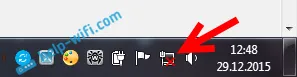
Če v obvestilni vrstici vidite ikono brezžičnega omrežja z rdečim križem "ni razpoložljivih povezav", potem najverjetneje v polmeru res ni brezžičnih omrežij. Možno pa je, da se je ta težava pojavila iz drugih razlogov. V tem primeru lahko pomaga zagon "Odpravljanje težav" (zaženete ga lahko z desnim klikom na ikono povezave). O tem sem pisal na primeru Windows 10, v tem članku.
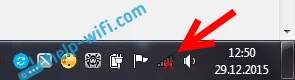
Najverjetneje imate prvi primer. Rdeči križ v bližini računalnika. V tem primeru gonilnik ni nameščen na adapterju Wi-Fi. Ali pa je sam brezžični adapter izklopljen. Najprej poskrbimo, da je z voznikom vse v redu, saj brez tega nič ne bo delovalo.
Preverjanje gonilnika brezžičnega adapterja
Če želite to narediti, moramo iti do upravitelja naprav. Z desno miškino tipko kliknite na "Računalnik" ali "Ta računalnik" in izberite Lastnosti . V novem oknu na levi odprite upravitelja naprav . Lahko tudi v meniju za začetek, v iskanju začnete pisati "upravitelj naprav" in ga odprete v rezultatih iskanja.
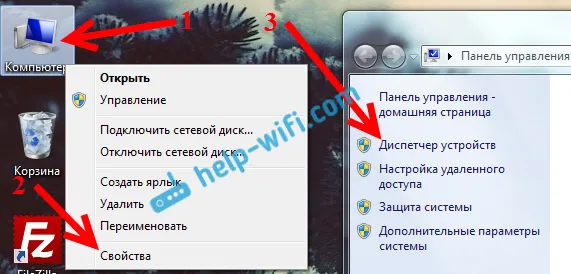
V upravitelju naprav moramo odpreti zavihek Omrežni adapterji in preveriti, ali obstaja gonilnik našega brezžičnega adapterja. Prepoznali ga boste po teh besedah v imenu: "Brezžična" in "Wi-Fi". Takole je videti:
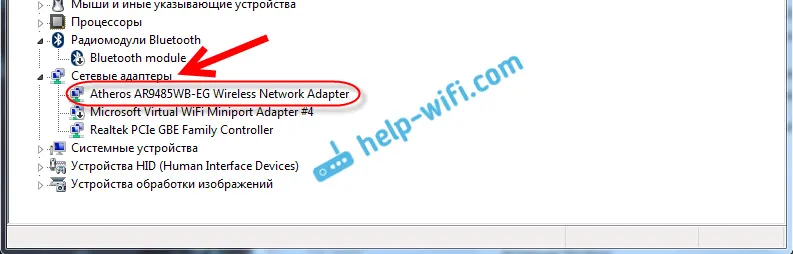
Če je tam vse v redu, preberite ta članek naprej. Če v upravitelju naprav ni gonilnika za adapter Wi-Fi, ga morate namestiti in vse bo delovalo. Če ne veste, kako namestiti gonilnik, kje ga prenesti itd., Glejte članek o namestitvi gonilnika brezžičnega adapterja v sistem Windows 7. V sistemih Windows 8 ali Windows 10 se ta postopek komajda razlikuje.
Glavna stvar je, da naložite in namestite gonilnik posebej za model vašega prenosnika (ali sam adapter, če imate USB / PCI adapter) in za svoj operacijski sistem. No, priporočam, da gonilnik naložite s uradnih spletnih strani proizvajalca. Če se to sploh ne izkaže, lahko poskusite programe za samodejno namestitev gonilnikov. Ampak to je, če ne najdete gonilnika, ki ga potrebujete, in ga namestite ročno.
Preverjanje, ali je brezžični adapter omogočen
Sam adapter, s pomočjo katerega se prenosnik poveže z Wi-Fi, ali bolje rečeno, v našem primeru se ne poveže, je morda izklopljen. To je treba preveriti. Z desno miškino tipko kliknite ikono internetne povezave in izberite "Center za omrežje in skupno rabo" . V novem oknu izberite Spremeni nastavitve adapterja.
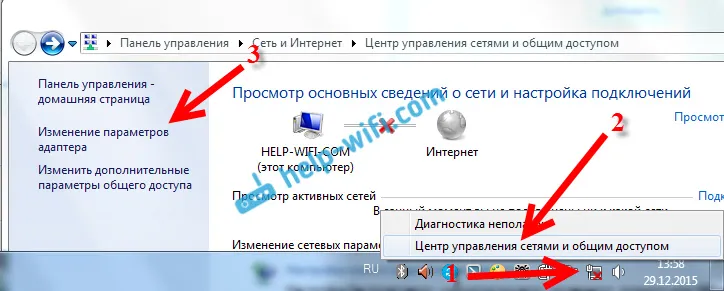
V sistemu Windows 10. mora biti brezžična omrežna povezava adapterja ali brezžično omrežje. Če takšnega adapterja sploh ni, poglejte zgoraj, kje sem napisal o namestitvi gonilnika. Če je, potem je morda izklopljen. Z desno miškino tipko kliknite in izberite Omogoči .
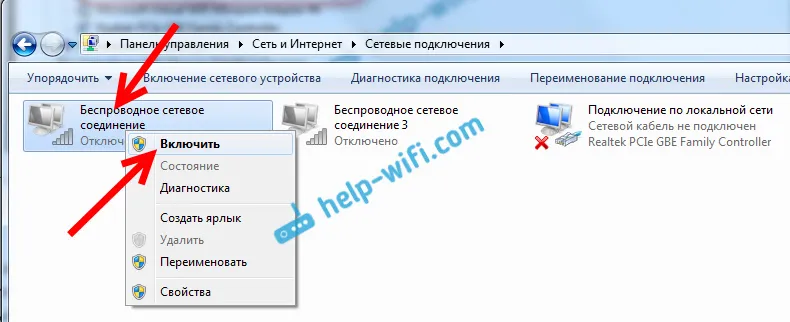
Če je ta omogočena, morate preveriti, ali so brezžične povezave na samem prenosniku onemogočene. Na vsakem prenosniku je bližnjica na tipkovnici, s katero lahko izklopite / vklopite brezžične povezave (aktivirate način "letala"), vključno z Wi-Fi. To je, kot sem že napisal, bodisi bližnjica na tipkovnici ali nekakšno ločeno stikalo. Na prenosnih računalnikih Asus so to na primer tipke Fn + F2. To kombinacijo lahko vedno najdete sami. Tipka Fn + tipka s podobo antene , ali kaj podobnega. Ogledate si lahko ločeno navodilo, kako vklopiti Wi-Fi na prenosnih računalnikih. In če imate Windows 10, poglejte to navodilo
Tako smo ugotovili težave, zaradi katerih je nemogoče povezati Wi-Fi. Ko se ne prikaže seznam razpoložljivih omrežij. Če ste preizkusili vse, vendar računalnika preprosto ne morete videti brezžičnih omrežij, je mogoče, da je sam adapter (strojna oprema) preprosto zlomljen ali onemogočen. To se, mimogrede, pogosto zgodi po demontaži prenosnika in čiščenju pred prahom. Lahko podrobno opišete svojo težavo v komentarjih, poskusil bom nekaj svetovati.
Računalnik se ne bo povezal z Wi-Fi
Po načrtu je druga velika težava, ko prenosnik opazi in prikaže seznam razpoložljivih omrežij, vaše omrežje je tam, vendar se nanj ne poveže. Obenem so v vaše omrežje povezane tudi druge naprave (lepo bi bilo, da to preverite in se prepričate o tem). Zdaj razmislimo o najbolj priljubljenih težavah pri povezovanju z Wi-Fi-jem v operacijskem sistemu Windows 7 in Windows 10. Pri osmih je vse enako, tam ni nič novega.
Če se pojavi kakšna napaka, najprej zaženite usmerjevalnik in računalnik. Poskusite znova povezati.
Napaka: "Windows se ni mogel povezati z ..." in "Ne morem se povezati s tem omrežjem"
Zelo priljubljena napaka, ki se lahko pojavi pri poskusu povezovanja prenosnika z usmerjevalnikom Wi-Fi.

Tu sem pisal o reševanju te napake v sistemu Windows 10. Kar zadeva Windows 7, obstajajo enake rešitve. Iskreno povedano, ni veliko rešitev, ne zelo jasne napake in ni določenega načina, kako bi se ga znebili.
Najprej, če ste se že povezali s tem omrežjem, ga morate izbrisati in ponovno povezati. Kako to storiti v sistemu Windows 7, sem napisal tukaj. V sistemu Windows 10 morate "pozabiti na omrežje".
Kaj lahko še poskusite: preverite na prenosnem računalniku v lastnostih brezžične omrežne povezave (protokol različice TCP / IPv4), ali je tam nastavljeno samodejno pridobivanje naslova IP. V nastavitvah usmerjevalnika lahko poskusite spremeniti vrsto zaščite svojega omrežja v WPA2-PSK (če imate nameščen drug). Vse to lahko storite v nastavitvah usmerjevalnika. Na našem spletnem mestu imamo podrobna navodila, kako spremeniti geslo na različnih usmerjevalnikih.
Ločen članek o reševanju napake "Windows se ni mogel povezati z ..." v sistemu Windows 7.
Neskladje varnostnega ključa. Windows ne sprejema gesla za Wi-Fi
Na seznamu izberete svoje omrežje, določite geslo in Windows zapiše, da je geslo napačno. No, računalnik seveda ni povezan z Wi-Fi.

Poskusite znova, da preverite, ali ste res vnesli napačen varnostni ključ. Preverite, ali je funkcija CapsLock omogočena. Če prenosni računalnik ne želi sprejeti vašega gesla, obstajata dve možnosti: zapomnite si geslo tako, da si ga ogledate v nastavitvah usmerjevalnika, ali spremenite geslo za brezžično omrežje. Oglejte si članek: Kako najti geslo za Wi-Fi. Geslo lahko na primer spremenite v nekaj preprostega, od številk. Za preverjanje postavite bolj zapleteno geslo.
Več o tej napaki in njeni rešitvi preberite tukaj.
Omrežne nastavitve, shranjene v tem računalniku, se ne ujemajo z zahtevami tega omrežja
Še ena napaka, ki se pogosto pojavlja v sistemu Windows pri poskusu povezovanja v brezžično omrežje. Običajno se pojavi po spremembi nekaterih nastavitev na usmerjevalniku. V bistvu je to ime omrežja in geslo.
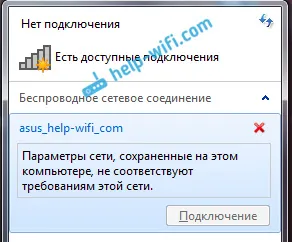
Če se prikaže napaka »Omrežne nastavitve, shranjene v tem računalniku, ne ustrezajo zahtevam tega omrežja«, vam vedno prihrani izbris omrežja Wi-Fi v računalniku in ponovno povežete. Povezave do navodil za odstranjevanje omrežja v operacijskem sistemu Windows 7 in Windows 10 (pozabite na omrežje), dal sem malo zgoraj (označeni so z modro barvo).
Po brisanju podatkov o brezžičnem omrežju preprosto ponovno vzpostavimo povezavo in določimo ključ vašega omrežja.
Obstaja povezava Wi-Fi, vendar internet ne deluje
Je to že druga zgodba?
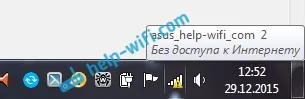
Zato imamo o tej težavi ločene, velike članke, ko je prenosni računalnik povezan z Wi-Fi, internet pa ne deluje:
- Brez dostopa do interneta v sistemu Windows 7, ko je povezan prek omrežja Wi-Fi
- "Povezava omejena" v operacijskem sistemu Windows 10 prek Wi-Fi-ja in omrežnega kabla
Tu ne bom pisal zaradi tega, kar se pojavita napakami "Brez dostopa do interneta" in "Omejeno". Članek se je že veliko naučil. Če po povezavi z brezžičnim omrežjem naletite na težavo, ko obstaja povezava, vendar internet ne deluje, potem lahko sledite zgornjim povezavam. Prepričan sem, da boste tam našli rešitev za te težave.
Želel sem zbrati vse mogoče ali vsaj najbolj priljubljene težave, ki se pojavljajo med povezovanjem računalnika z Wi-Fi. Mislim, da sem to storil. Če težave še vedno niste mogli rešiti, nato članek ponovno natančno preberite. Če se še vedno ne izide, potem v komentarju opišite svoj primer, bomo razmišljali skupaj.
